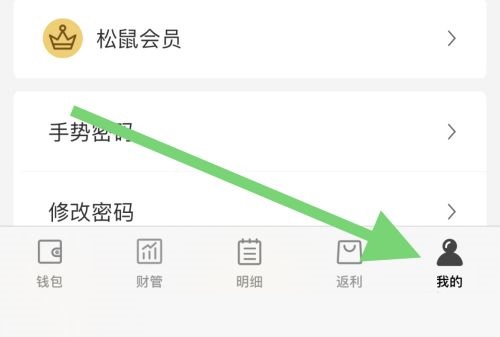当我们在win10系统中处理文件时,会出现WIN10错误代码0x800700E1。其实这个问题的解决方法比较简单,但是很多用户还是不清楚。这里给大家详细解释一下。希望能帮到你。
Win10备份错误码0x800700e1怎么解决?
1.系统出现错误代码0x800700E1。

2.进入windows安全中心界面。
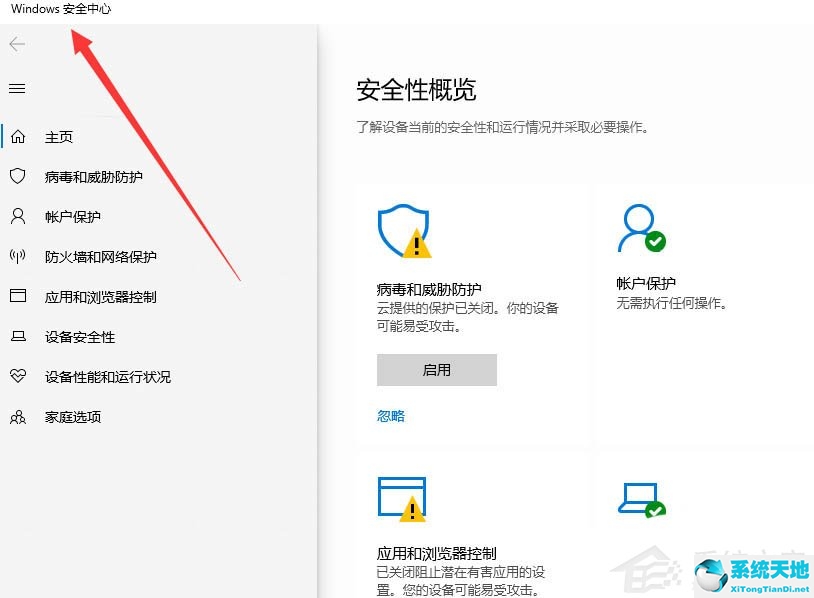
3.点击【病毒和威胁防护】界面。
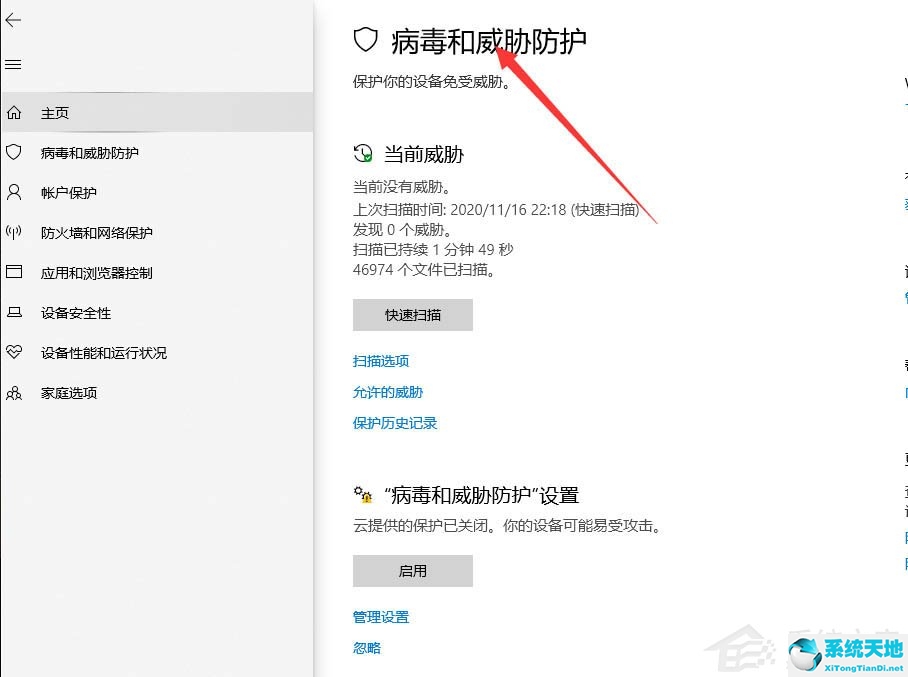
4.关闭所有保护开关。
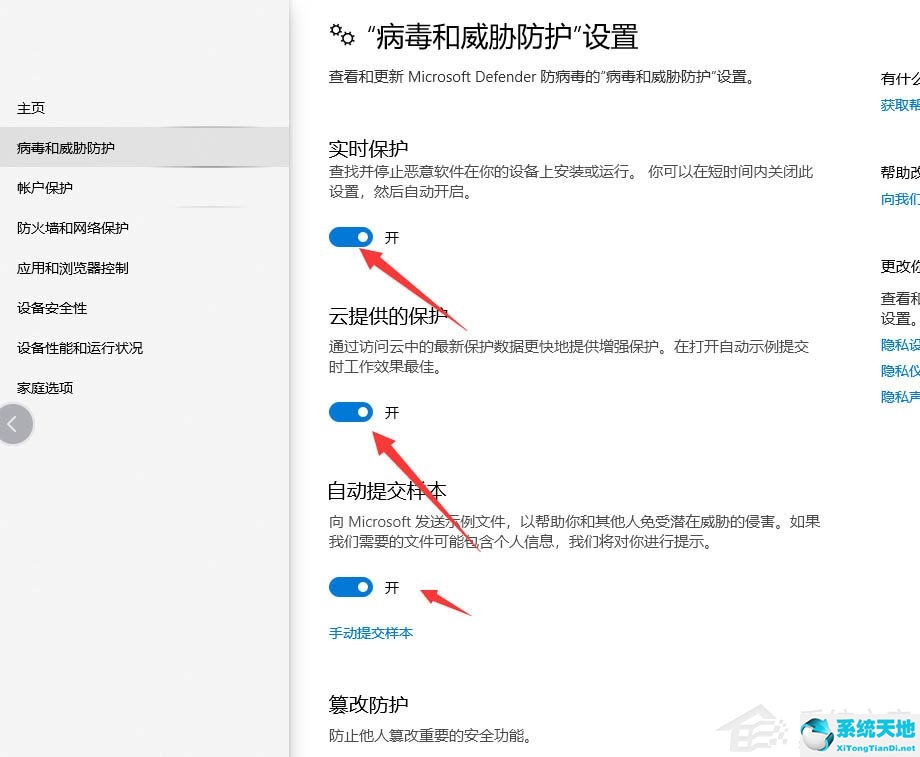
5.关闭防火墙和网络保护的开关。
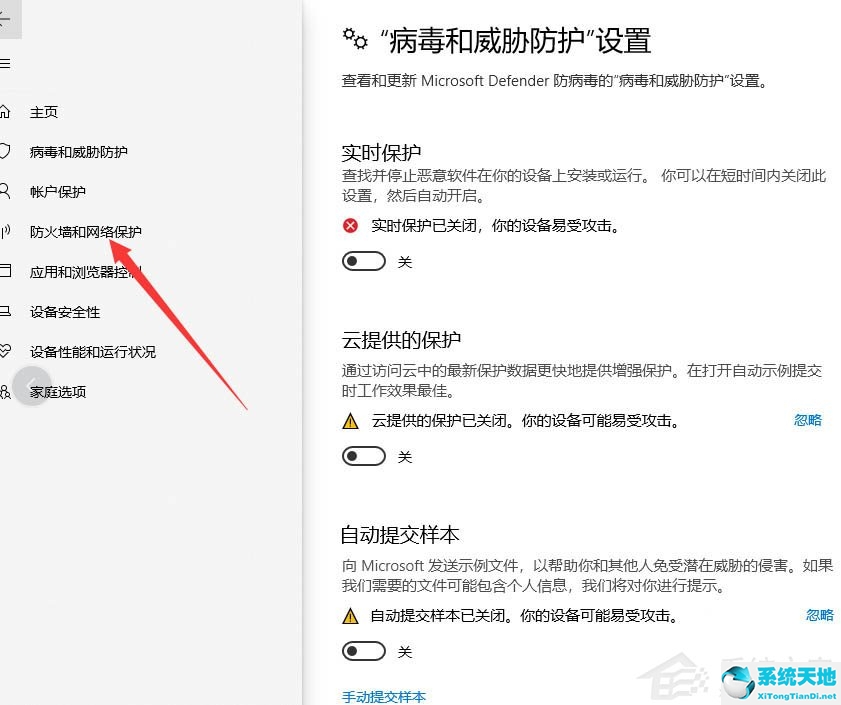
6.返回文件进行操作,错误消失。
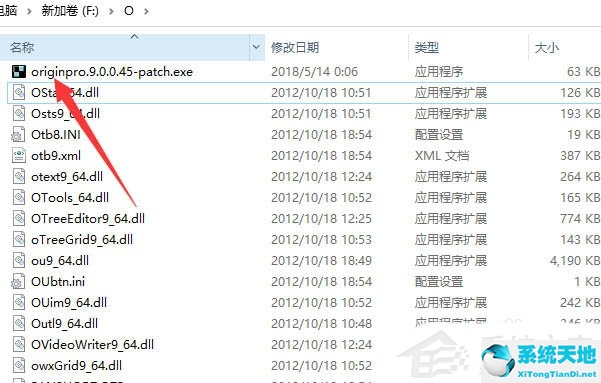
摘要
WIN10错误码0x800700E1是因为系统保护系统开启。